WindowsLiveメールが開かない
Windows Liveメールが開かない状況
Windows Liveメールを開いていて、閉じて再度開こうとすると
Windows Liveメールが開かない事があります。
Windows Liveメールが開かない原因
原因はWindows Liveメールを閉じた時にプロセスが終了されずに、
バックグラウンドでWindows Liveメールのプロセスが動いているためです。
Windows Liveメールが開かない場合の簡単な対処法
とっても簡単な対処法はパソコン自体を再起動する事です。
再起動すれば、問題なくWindows Liveメールが起動します。
タスクマネージャでプロセスを終了する対処法
しかし、都度再起動していたら時間がかかりますし、面倒ですよね。
タスクマネージャを使って該当のプロセスを終了して対処する方法を紹介します。
Ctrl +Shift + Escキーを押してタスクマネージャーを起動します。
「プロセス」のタブを開いて、一覧からwlmail.exeを選択して、
タスクマネージャー右下の「プロセスを終了」のボタンをクリックします。
これでWindows Liveメールのプロセスが終了されてWindows Liveメールが
起動できるようになります。
もっと楽にできるようにする対処法(中級者以上向け)
このWindowsLiveメールが開けない症状は度々発生するので、
その都度タスクマネージャー開いてタスク終了させるのも面倒なので、
プロセスを終了してWindows Liveメールを起動するバッチファイルを
作っておくとかなり楽です。
作成方法は、メモ帳などを開いて新規の画面で
OSがHomeなどでtaskkillコマンドが存在しない場合は下記で代用可能です
の2行を記述して、名前を付けて保存で適当な名前で保存します。
liveメール起動.batなど分かりやすい名前が良いです。
拡張子を通常のテキストファイル(.txt)ではなく
バッチファイル(.bat)で保存しないと動作しないので注意しましょう。
このようなバッチファイルを作っておけば、バッチファイルを
ダブルクリックするだけで、プロセスを終了してWindows Liveメールの起動を
自動化できます。
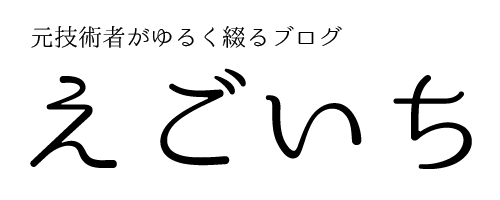


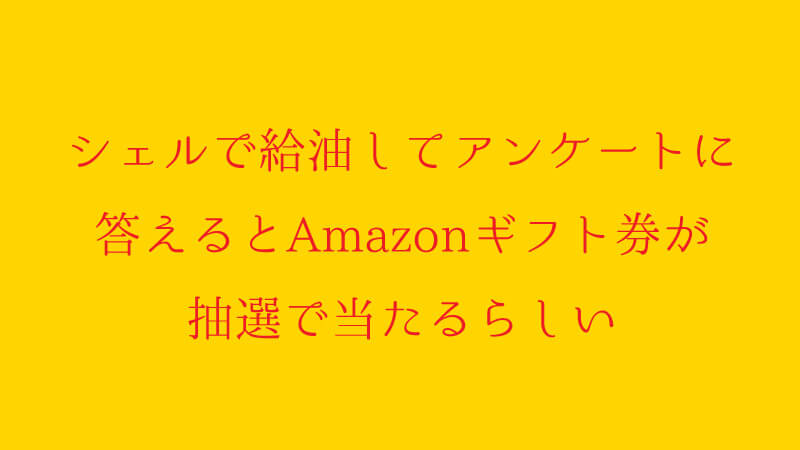
コメント